چگونگی غیر فعال کردن شبکه وایفای هنگام اتصال کابل اترنت
عصرایران؛ محم مهدی حیدرپور - هنگامی که به یک شبکه وای فای متصل می شوید، ویندوز همواره قدرتمندترین شبکه موجود را بر می گزیند. اگر در دامنه چندین شبکه وای فای شناخته شده قرار دارید، ویندوز شبکه ای با قدرتمندترین سیگنال را انتخاب می کند و نه شبکه ای که از سرعت بیشتر برخوردار است یا شبکه ای که دستگاه های کمتری به آن متصل شده اند.

به گزارش "گروه علم و فناوری" عصرایران، بدون در نظر گرفتن این که سیگنال وای فای چه اندازه قدرتمند است، اتصال با کابل اترنت تقریبا همیشه گزینه ای سریعتر برای اتصال به اینترنت محسوب می شود و ویندوز در بیشتر موارد آن را به اتصال های وای فای ترجیح می دهد. با این وجود، اگر سیستم اتصال به اترنت را نسبت به شبکه وای فای رد می کند می توانید به ویندوز بگویید تا هنگام شناسایی اتصال اترنت شبکه های وای فای را غیرفعال کند. در ادامه چگونگی انجام این کار را ارائه می کنیم.
روی آیکون وای فای در نوار پایین ویندوز راست کلیک کرده و Open Network and Sharing Center را انتخاب کنید. این بخش از قسمت Control Panel نیز قابل دسترس است. شبکه وای فای که در حال حاضر به آن متصل هستید در پنجره جدیدی که باز می شود، نمایش داده خواهد شد. روی گزینه ای که در عکس دور آن خط کشیده شده و نام شبکه را نشان می دهد کلیک کنید تا به بخش ویژگی ها وارد شوید.
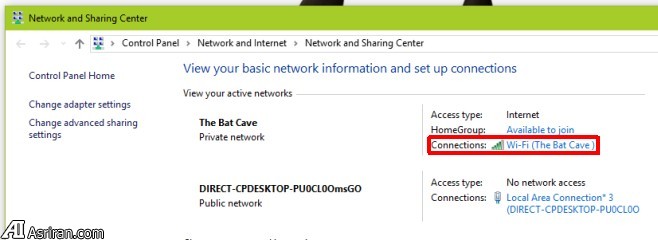
در پنجره ای که به نام Wi-Fi Status باز می شود روی دکمه Properties در بخش Activity کلیک کنید. پنجره Wi-fi Properties برای شما باز خواهد شد. روی دکمه Configure در پایین آداپتور شبکه فهرست شده کلیک کنید.
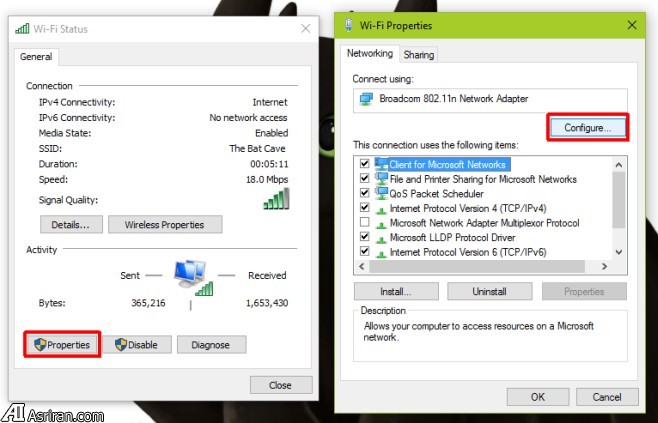
پس از آن، پنجره ویژگی ها برای آداپتور شبکه ای که به منظور اتصال به شبکه وای فای استفاده می کنید، باز خواهد شد. به زبانه Advanced مراجعه کرده و در فهرست تنظیمات در بخش Property گزینه ای به نام Disable Upon Wired Connection را مشاهده خواهید کرد. روی این گزینه کلیک کنید و از بخش Value در سمت راست گزینه enabled را انتخاب کنید. روی دکمه Ok کلیک کنید. تمام کاری که باید انجام می دادید همین بود.
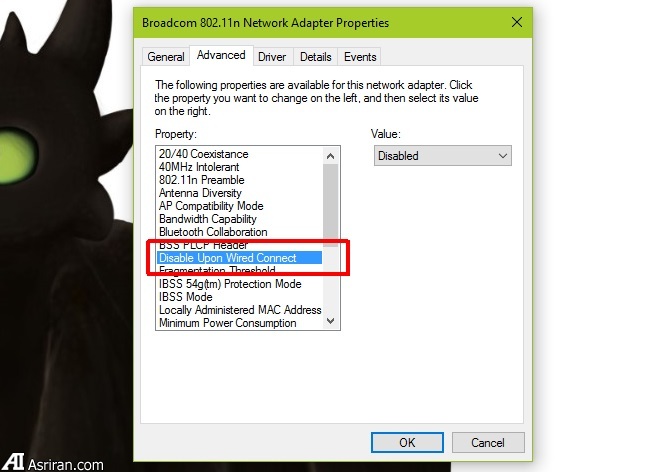
از این به بعد هرگاه ویندوز اتصال اترنت را شناسایی کند اتصال وای فای غیرفعال می شود. این کار به صورت خودکار صورت می گیرد و تنها لازم است یک بار آن را پیکربندی کنید. این ویژگی در ویندوزهای 7، 8، 8.1 و 10 قابل استفاده است.
برای خواندن مطالب بیشتر در زمینه علم و فناوری به اینجا مراجعه کنید.

.png)

